Cuando de optimizar y mejorar una red de navegación se trata, son muchos los factores que intervienen, a pesar de que no lo creas. Ya que, más allá de hacer uso del router adecuado y los cables indicados, también es valioso obtener una excelente privacidad. Para lo cual, es necesario tomar en cuenta otros componentes de tu proveedor de Internet.
En este sentido, la optimización de los servidores DNS juegan un papel fundamental en torno a aumentar la privacidad de tu red. El mejor método a implementar consiste en cambiar las DNS del router que estés empleando. Dado que, los servidores DNS además de asegurar una mayor velocidad, también concretan más seguridad mientras navegas por Internet.
En este sentido, aunque muchos usuarios supongan que configurar o cambiar las DNS no es una tarea fácil, lo cierto es que te parecerá muy sencillo al usar el procedimiento que te indicamos a lo largo del post y comprender toda la información que te detallamos.
¿Por qué debería cambiar las direcciones del servidor DNS de mi router?
Modificar las DNS de tu router puede tener varios beneficios y ventajas que pueden mejorar tu experiencia de navegación y aumentar la seguridad en línea. Aquí hay una lista de motivos por los que deberías considerar modificar las DNS de tu router:
- Velocidad y rendimiento mejorados: Al cambiar a servidores DNS más rápidos y estables, puedes experimentar una navegación más rápida y una mejora en el rendimiento de tu conexión a Internet.
- Acceso a contenido bloqueado: Al usar DNS personalizadas, puedes evitar restricciones geográficas y acceder a contenido que podría estar bloqueado en tu país o región.
- Seguridad en línea: Al utilizar DNS seguras y confiables, puedes protegerte contra sitios web maliciosos y ataques de phishing, aumentando la seguridad de tus dispositivos y datos en línea.
- Filtrado de contenido: Puedes configurar tus DNS para aplicar filtros de contenido y controlar el acceso a ciertos sitios web, especialmente útil para proteger a los más jóvenes en el hogar.
- Privacidad mejorada: Al utilizar DNS privadas, puedes reducir la cantidad de información que se comparte sobre tus hábitos de navegación, lo que mejora tu privacidad en línea.
- Evitar la manipulación de DNS: Al elegir tus propios servidores DNS, puedes evitar la manipulación de DNS realizada por algunos proveedores de Internet, que puede afectar negativamente a tu experiencia de navegación.
- Compatibilidad con servicios adicionales: Al cambiar tus DNS, es posible que puedas acceder a servicios y funciones adicionales proporcionados por algunos servidores DNS, como bloqueo de anuncios o aceleración de contenidos.
- Solucionar problemas de conexión: A veces, cambiar las DNS puede resolver problemas de conexión, especialmente cuando experimentas problemas de resolución de nombres de dominio.
Antes de modificar las DNS de tu router, es importante investigar y elegir servidores DNS confiables y de buena reputación. También puedes consultar con tu proveedor de Internet o buscar guías y tutoriales específicos para el modelo de tu router para asegurarte de realizar el cambio de manera adecuada.
Pasos para cambiar las direcciones DNS de tu router WiFi fácil y rápido
Antes de indicar con el paso a paso a seguir para modificar las direcciones DNS de un router, es muy importante acotar que no todos estos equipos permiten cambiar los DNS. Debido a que, muchos de ellos contienen los servidores de la compañía en una configuración interna y, por ende, no permiten modificarlos. En tal caso, deberás hacerlo manualmente desde el ordenador y para muchos usuarios, puede resultar un tanto complicado de realizar.
Pero, si por suerte, el modelo de tu router WiFi te permite cambiar los DNS propios sin ninguna restricción, este procedimiento será muy sencillo de ejecutar a fin de adquirir una mejor navegación en la red, es decir, más rápida y privada.
A continuación, cada paso a llevar a cabo:
Abre la configuración del router en cuestión
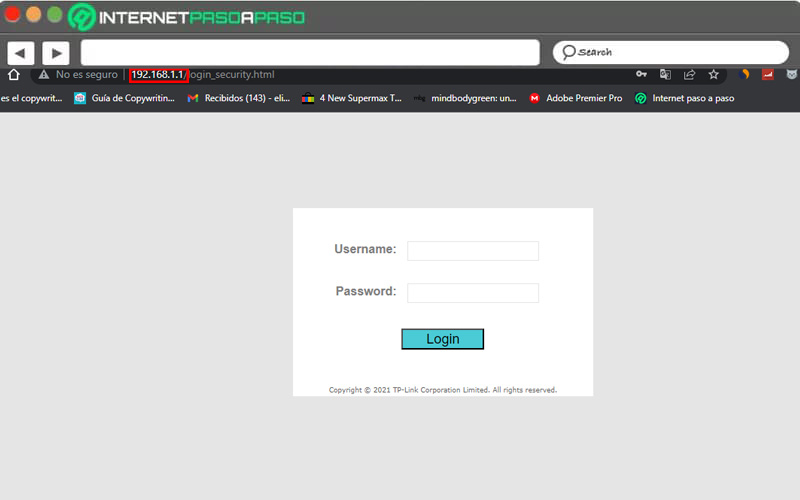
Para comenzar, lo primero que tienes que hacer es abrir la configuración del router que estas empleando. Esto, lo puedes efectuar al acceder a la puerta de enlace desde tu navegador, la cual podría ser “192.168.1.1” o similar a esta.
Por su parte, en caso de no que no sepas cual es la IP de tu router WiFi, es preciso averiguarlo rápidamente desde tu ordenador Windows. Para ello, sencillamente procede a abrir una ventana de MS-DOS y en ella, teclea lo siguiente: “ipconfig”. Ahora, en este punto, dirígete al apartado “puerta de enlace” y allí verás la IP del router para así acceder a la configuración a través de ella.
Introduce el usuario y la contraseña de tu router
Una vez concretes cual es la dirección IP del aparato, antes de entrar, es necesario que introduzcas tanto el usuario como también la contraseña del router. Por lo general, estos se encuentran contenidos en el manual de instrucciones del mismo (verifica en la parte inferior).
Para darte una pista, en caso de que nunca los hayas cambiado, los más usados por defecto son los siguientes:
- admin/admin
- Admin/1234
- 1234/1234
Busca el apartado de configuración del servidor DHCP
Cabe destacar que, la forma más fácil de ajustar la red a través de los DNS es aprovechando las bondades de los servidores DHCP que incluyen todos los routers. En vista de que, el DHCP se encarga de otorgar una dirección IP junto con unos parámetros de red a todos los equipos que se conecten a él. De ese modo, dicho servidor cuenta con la potestad de configurar los servidores DNS de todos los equipos que estén conectados a la red.
Ahora bien, una vez ingreses a la configuración del router con los pasos explicados anteriormente, es preciso que localices el apartado de configuración del servidor DHCP. El cual, muy probablemente, está incluido en configuración básica o dentro de “ajustes de LAN”. Esto dependerá del modelo de tu router, básicamente.
Como ejemplo, te indicamos que en el caso de un router TP-Link, los ajustes del servidor DHCP se localizan a partir del siguiente atajo: Interfaz> LAN> DHCP.
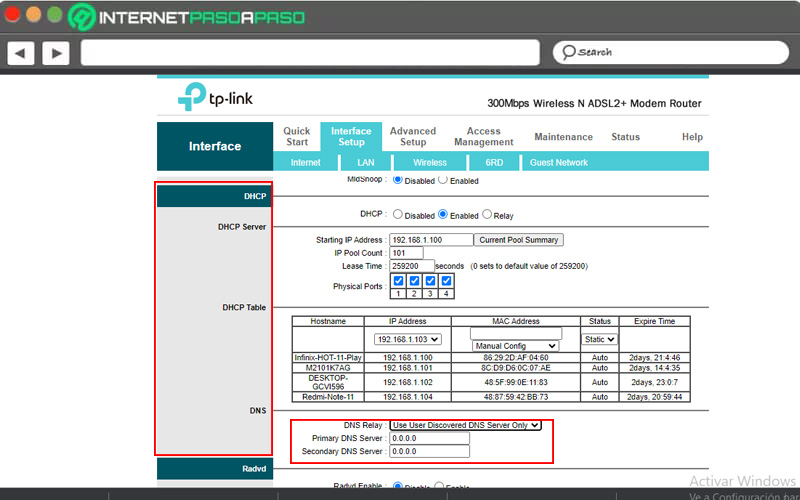
Elige los servidores DNS
Hecho lo anterior, es momento de escoger entre dos servidores DNS, aparte de configurar la IP y la red del DHCP. Tomando en cuenta que, dichos DNS se ajustarán en los ordenadores una vez estos reciban la IP indicada.
Por otro lado, en el caso de los routers “libres”, estos permiten modificar el servidor DHCP por completo. Puesto que, a diferencia de los routers de operadoras de Internet que normalmente traen esta función deshabilitada, los routers libres son más personalizables. Con lo cual, los usuarios ahorran más tiempo al poder indicar que cada vez que un determinado equipo se conecte, se le asigne un servidos DNS totalmente personalizado.
Pero bien, cada router es un mundo diferente y por ello, la capacidad de configuración del tuyo dependerá de que tipo y que marca sea. Teniendo en cuenta que, por tal razón, es difícil detallar los pasos a seguir para cada uno de ellos.
Lista de los mejores servidores DNS públicos 100% operativos
Entre otras cosas, si prefieres hacer uso de una DNS gratuita y/o pública, existen varios servidores DNS alternativos con los cuales podrás mejorar tu privacidad, más aún. Asimismo, te permiten saltarte los molestos bloqueos regionales que limiten tu navegación en la red, debido a aquellas políticas impuestas por las mismas operadoras que te ofrecen Internet.
En este sentido, es de suma importancia conocer cuales DNS de terceros y actualmente operativos, puedes usar para añadir una capa extra de seguridad y con ello, evitar ataques DDoS, por ejemplo. Al igual que para optimizar las velocidades de navegación. Así, a continuación, conoce las soluciones que hay al respecto hoy en día, a partir del siguiente listado de los mejores servidores DNS con sus direcciones IP:
- Alternate DNS: 198.101.242.72 / 23.253.163.53
- CleanBrowsing: 185.228.168.9 / 185.228.169.9
- Cloudflare: 1.1.1.1 / 1.0.0.1
- Comodo Secure DNS: 8.26.56.26 / 8.20.247.20
- DNS Advantage: 156.154.70.1 / 156.154.71.1
- DNS: 77.88.8.8 / 77.88.8.1
- Dyn: 216.146.35.35 / 216.146.36.36
- Fourth Estate: 45.77.165.194
- FreeDNS: 37.235.1.174 / 37.235.1.177
- Google: 8.8.8.8 / 8.8.4.4
- GreenTeamDNS: 81.218.119.11 / 209.88.198.133
- Hurricane Electric: 74.82.42.42
- IBM Quad9: 9.9.9.9
- Level3: 209.244.0.3 / 209.244.0.4
- Neustar: 156.154.70.1 / 156.154.71.1
- Norton ConnectSafe: 199.85.126.10 / 199.85.127.10
- OpenDNS Home: 208.67.222.222 / 208.67.220.220
- OpenNIC: 50.116.23.211 / 107.170.95.180
- puntCAT: 109.69.8.51
- SafeDNS: 195.46.39.39 / 195.46.39.40
- SmartViper: 208.76.50.50 / 208.76.51.51
- UncensoredDNS: 91.239.100.100 / 89.233.43.71
- Verisign: 64.6.64.6 / 64.6.65.6
- WATCH: 84.200.69.80 / 84.200.70.40







![¿Cuáles son todos los tipos de frecuencias WiFi que hay y que red inalámbrica estándar es mejor? Lista [year]](https://internetpasoapaso.com/wp-content/uploads/¿Cuáles-son-todos-los-tipos-de-frecuencias-WiFi-que-hay-y-que-red-inalámbrica-estándar-es-mejor-Lista.jpg)














